用U盘启动给新硬盘分区后不能引导
- 格式:doc
- 大小:30.00 KB
- 文档页数:4
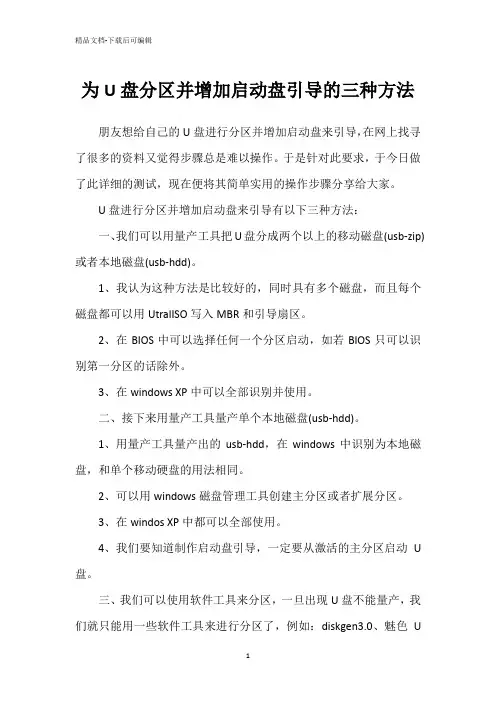
为U盘分区并增加启动盘引导的三种方法朋友想给自己的U盘进行分区并增加启动盘来引导,在网上找寻了很多的资料又觉得步骤总是难以操作。
于是针对此要求,于今日做了此详细的测试,现在便将其简单实用的操作步骤分享给大家。
U盘进行分区并增加启动盘来引导有以下三种方法:一、我们可以用量产工具把U盘分成两个以上的移动磁盘(usb-zip)或者本地磁盘(usb-hdd)。
1、我认为这种方法是比较好的,同时具有多个磁盘,而且每个磁盘都可以用UtralISO写入MBR和引导扇区。
2、在BIOS中可以选择任何一个分区启动,如若BIOS只可以识别第一分区的话除外。
3、在windows XP中可以全部识别并使用。
二、接下来用量产工具量产单个本地磁盘(usb-hdd)。
1、用量产工具量产出的usb-hdd,在windows中识别为本地磁盘,和单个移动硬盘的用法相同。
2、可以用windows磁盘管理工具创建主分区或者扩展分区。
3、在windos XP中都可以全部使用。
4、我们要知道制作启动盘引导,一定要从激活的主分区启动U 盘。
三、我们可以使用软件工具来分区,一旦出现U盘不能量产,我们就只能用一些软件工具来进行分区了,例如:diskgen3.0、魅色U盘精灵、Linux中的gparted。
㈠、diskgen3.0方法分区有以下几点:1、在windows XP中,我们在第一个分区可以看到,从第二分区开始后面的分区即无法识别。
2、在UtralISO写入MBR,是可以成功的。
可是我们重新拔出U 盘后,再用diskgen3.0打开,也就只可以识别第一分区,也无法再对U盘分区进行操作。
u启动我教大家解决的方法法是:选择"硬盘'-"重建主引导记录MBR',重新插入U盘后即可以恢复。
3、在UtralISO写入引导扇区或者直接写入,提示会写着多于一个分区,我们不能成功写入。
4、在使用Usboot工具、HP格式化工具制作启动盘,会破坏已经创建好的分区,我们可以将多个分区格式化为一个分区。

小编亲试:
最近一个朋友的电脑系统出了问题,让我帮忙给重新装,结果是坎坷不断,平时我都是下载GHOST系统加魔方3的虚拟光驱、一键GHOST软件就能解决系统重装问题,可是此方法未行通,还原时提示硬盘只有一个分区,可把我急坏了。
于是采用方法二,上网下载一个PE通用工具,制作好U盘启动盘,心想,这回肯定OK了,结果事实并非如此,当我开机按DELETE键进入PE后,发现问题来啦,怎么也找不到我存到启动盘里的系统镜像文件,(平时安装,都会自动出来),于是找自己的U盘,未果,只好重新启动,再次进入PE,还是未果,如此反复N次,还是无果。
无奈之中怀疑是U盘启动盘问题,于是重新制作U盘启动盘,再试,还是那样,无果,于是来问度娘,可是没找到答案。
一个字“急”,后来我思考既然能看到自己的硬盘,我考虑能否重新拿个U盘将系统复制到电脑硬盘里面,然后进入PE再来安装,于是,我重新拿来一个U盘,插上,果然能读取,接着我就这样做了,然后再来安装系统,结果就是-------我成功了。
以上就是小编的亲历,小小经验,别无他想,纯属分享,希望能给广大网民带来收获,解决问题!3Q
2014年7月31日星期四
小编亲编
Zengwee。
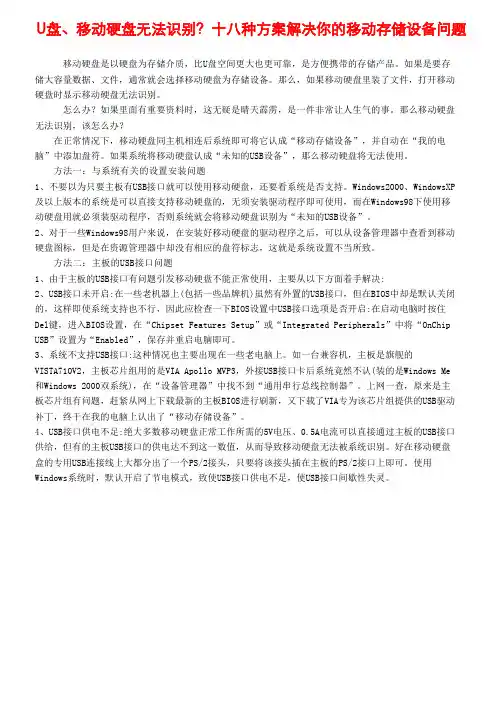
U盘、移动硬盘无法识别?十八种方案解决你的移动存储设备问题移动硬盘是以硬盘为存储介质,比U盘空间更大也更可靠,是方便携带的存储产品。
如果是要存储大容量数据、文件,通常就会选择移动硬盘为存储设备。
那么,如果移动硬盘里装了文件,打开移动硬盘时显示移动硬盘无法识别。
怎么办?如果里面有重要资料时,这无疑是晴天霹雳,是一件非常让人生气的事。
那么移动硬盘无法识别,该怎么办?在正常情况下,移动硬盘同主机相连后系统即可将它认成“移动存储设备”,并自动在“我的电脑”中添加盘符。
如果系统将移动硬盘认成“未知的USB设备”,那么移动硬盘将无法使用。
方法一:与系统有关的设置安装问题1、不要以为只要主板有USB接口就可以使用移动硬盘,还要看系统是否支持。
Windows2000、WindowsXP及以上版本的系统是可以直接支持移动硬盘的,无须安装驱动程序即可使用,而在Windows98下使用移动硬盘用就必须装驱动程序,否则系统就会将移动硬盘识别为“未知的USB设备”。
2、对于一些Windows98用户来说,在安装好移动硬盘的驱动程序之后,可以从设备管理器中查看到移动硬盘图标,但是在资源管理器中却没有相应的盘符标志,这就是系统设置不当所致。
方法二:主板的USB接口问题1、由于主板的USB接口有问题引发移动硬盘不能正常使用,主要从以下方面着手解决:2、USB接口未开启:在一些老机器上(包括一些品牌机)虽然有外置的USB接口,但在BIOS中却是默认关闭的,这样即使系统支持也不行,因此应检查一下BIOS设置中USB接口选项是否开启:在启动电脑时按住Del键,进入BIOS设置,在“Chipset Features Setup”或“Integrated Peripherals”中将“OnChip USB”设置为“Enabled”,保存并重启电脑即可。
3、系统不支持USB接口:这种情况也主要出现在一些老电脑上。
如一台兼容机,主板是旗舰的VISTA710V2,主板芯片组用的是VIA Apollo MVP3,外接USB接口卡后系统竟然不认(装的是Windows Me和Windows 2000双系统),在“设备管理器”中找不到“通用串行总线控制器”。

笔记本(例如DELL系列)MSata固态硬盘上装系统不能引导的完整解决方案前几天一个朋友的本子说系统很慢,给他重装个系统,我看有个32G的固态硬盘,就打算把系统装到固态硬盘上。
用的是U盘启动ghost安装,结果安装好了,拔掉U盘,就英文提示说,系统找不到.对固态盘做了各种引导修复也是不行。
到时可以从U盘引导进入系统。
问了DELL技术说,这个固态主要用来加速用的。
而且给了个加速文档我看,当时头就晕了。
这么复杂,估计没几个人搞的定。
最后自己着摸着,解决问题应该就是在引导上。
下面进入实操吧:1.先做一个U盘启动工具。
2.找个win7系统,我用的是ghost或者母版系统的,把.GHO或者ISO文拷到U盘上3.从u盘启动,进入pe,先给硬盘分区,格式化,固态的一定要做4K对齐,不然性能差2倍。
4.用ghost(11.5以上版本才支持4K对齐)等工具,把系统恢复到MSata上(分区软件DG 里,工具-检测4K对齐,如果提示0个未对齐,就行了)。
---------------------------------------------------------------上估计大家都会,下面讲讲如何做引导吧---------------------------------------------------------------5.装完系统后,给机械硬盘,随便哪个区,做一个系统引导修复。
机械硬盘也是要在激活状态。
(NTBOOT,这个工具,选择---高级---手动选择盘符—然后就生成了下面需要的b00t/bcd)6.用BOOTICE工具,打开机械硬盘的引导文件(刚才生成的bcd),修改成固态硬盘的。
下面上图,自己人看左侧的win7是PE的系统名称,别搞错了。
如果win8,就选择win8,这个和系统安装的版本无关系。
7。
重启后,一切都解决了。
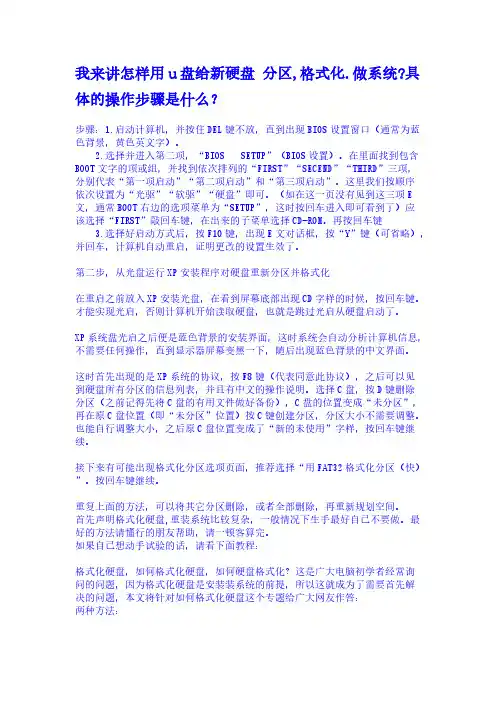

U 盘电脑重新分区及装系统方法准备工具U盘 1 个笔记本和台式机均可。
带系统的只装软件和硬盘分区。
没有预装系统的电脑需进行系统安装。
1 没有预装系统的电脑系统U 盘安装方法。
1.1 开机之前插入U 盘,开机后不停按“F12”键。
会出现联想电脑启动项选择界面。
请选择U 盘进行启动。
(如图)根据U 盘类型不同,选择不同的U 盘名称启动。
2.1 进入U 盘启动后选择进入WINPE 系统。
(如图)无论什么U 盘系统,第一项都是运行WINPE 系统选项。
选择进入WINPE 系统,等待进入WINPE 系统。
3.1 进入WINPE 系统后进行电脑分区。
(装过系统分区是好的,可不用分区。
直接装系统就可)PM 磁盘分区工具详解进入之后先删除不要的分区。
但要特别注意不要删除联想隐藏分区。
删除不要的分区之在进磁盘分区工作:如图下分区工具进入如下图。
开始——程序——磁盘光盘工具——PM 磁盘分区工具——点击进入注意:联想电脑里会出现多个分区,需要找到要分区的分区进行分区。
一般为容量比较大的分区为需要分区的分区。
注意:根据系统要求不同,XP分20G=20000MB 就好。
WIN7分50G=50000MB。
如果是现在装XP又会换成WIN7 的用WIN7的方法分主分区。
注意:我们无论XP或WIN7“系统类型”里面都选择”NTFS”分区。
注意:我们电脑一般都是分4 个分区。
前面我们已经分了一个主分区,所以后逻辑分区我们只要分 3 个分区就可以。
根据硬盘的容量大小进行分配。
容量小的硬盘逻辑分区在分一个或两个都行。
逻辑分区的“系统类型”一样的也是选择”NTFS”格式来分。
注意:我们一般要分的分区都是显示“自由分区”。
只要是自由分,我们都可进行分区。
硬盘分区构架:先分主分区(主分区要设置活动)——分扩展分区(不用分大小)——逻辑分区进行分区(设置逻辑分区大小,一般逻辑分区只需分三个分区(加主分区是4 个分区))——分好之后应用——应用完毕退出。
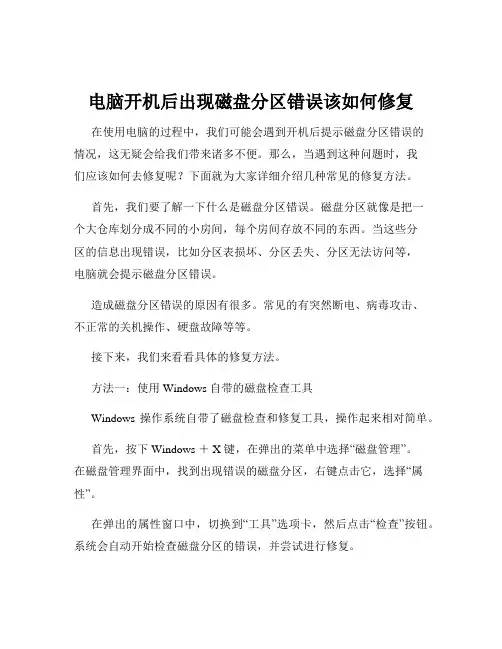
电脑开机后出现磁盘分区错误该如何修复在使用电脑的过程中,我们可能会遇到开机后提示磁盘分区错误的情况,这无疑会给我们带来诸多不便。
那么,当遇到这种问题时,我们应该如何去修复呢?下面就为大家详细介绍几种常见的修复方法。
首先,我们要了解一下什么是磁盘分区错误。
磁盘分区就像是把一个大仓库划分成不同的小房间,每个房间存放不同的东西。
当这些分区的信息出现错误,比如分区表损坏、分区丢失、分区无法访问等,电脑就会提示磁盘分区错误。
造成磁盘分区错误的原因有很多。
常见的有突然断电、病毒攻击、不正常的关机操作、硬盘故障等等。
接下来,我们来看看具体的修复方法。
方法一:使用 Windows 自带的磁盘检查工具Windows 操作系统自带了磁盘检查和修复工具,操作起来相对简单。
首先,按下 Windows + X 键,在弹出的菜单中选择“磁盘管理”。
在磁盘管理界面中,找到出现错误的磁盘分区,右键点击它,选择“属性”。
在弹出的属性窗口中,切换到“工具”选项卡,然后点击“检查”按钮。
系统会自动开始检查磁盘分区的错误,并尝试进行修复。
需要注意的是,这个过程可能需要一些时间,具体取决于磁盘的大小和错误的严重程度。
方法二:运行 CHKDSK 命令如果上述方法无法解决问题,我们可以尝试在命令提示符中运行CHKDSK 命令来修复磁盘分区错误。
按下 Windows + R 键,打开“运行”对话框,输入“cmd”并按下回车键,打开命令提示符窗口。
在命令提示符窗口中,输入“chkdsk /f 盘符:”(例如:chkdsk /f C:),然后按下回车键。
“/f”参数表示修复磁盘上的错误。
同样,这个过程可能需要一定的时间,请耐心等待。
方法三:使用第三方磁盘分区工具如果 Windows 自带的工具无法解决问题,我们还可以借助一些第三方的磁盘分区工具,比如 DiskGenius。
下载并安装 DiskGenius 软件,打开后,在软件中找到出现错误的磁盘分区。

怎么给新买来的硬盘装系统? 不少⼩伙伴⼊⼿的新硬盘或者新电脑⼀般都没有默认分区,⼤家在u盘装系统之前需进⾏分区,然后再装系统,⼤家⼀定要了解清楚啊,喜欢记得关注快启动,有啥不懂的装机问题询问我。
⼀、准备⼯作: 1、未装过系统的新电脑或新硬盘需分区,其他电脑可根据⾃⼰的需求进⾏分区 2、了解制作启动U盘:快启动u盘启动盘制作教程(内置DiskGenius分区⼯具) ⼆、了解U盘启动设置:了解电脑怎么设置U盘启动 三、使⽤快启动pe内置的DiskGenius分区 1、第⼀次装系统怎么分区?操作好以上的事项之后,将制作好的快启动u盘插⼊电脑上,重启电脑后不停按电脑快捷键,弹出启动菜单,选择U盘选项,回车即可进⼊快启动win10pe系统中,,喜欢记得关注快启动,有啥不懂的装机问题询问我。
如图所⽰: 2、进⼊到win10pe系统桌⾯后,双击桌⾯上的“更多⼯具” ⽂件夹,在⽂件夹中找到并双击“分区⼯具DiskGenius”图标,打开⼯具,如图所⽰: 3、当硬盘为空闲状态时,点击“快速分区”按钮,进⾏硬盘分区操作,如图所⽰: 4、分区列表类型默认MBR格式,接着根据⾃⼰所需设置⼀下分区数和分区⼤⼩,然后点击“确定”,如图所⽰: 5、然后耐⼼等待硬盘分区完成即可,如图所⽰: 6、硬盘分区完成后,返回分区⼯具Diskgenius主窗⼝界⾯,此时我们就可以看到相应设置的分区,如图所⽰: 7、然后再返回快启动win10pe系统后,打开快启动⼀键装机⼯具,点击需要安装系统的磁盘将其作为系统盘(以C盘为例),如图所⽰: 3、选择好系统盘后,在⼯具界⾯点击“浏览”按钮,如图所⽰: 8、接下来进⼊到u盘⽬录下,点击选中原版Win10系统镜像⽂件,然后点击“打开”按钮将其添加进来,如图所⽰: 5、操作完以上步骤,点击“⼀键装机”即可,如图所⽰: 9、随即弹出执⾏此操作会删除u盘中所有数据,且不可恢复的警告提⽰,点击“确定”按钮,继续操作,这样程序便会开始释放系统镜像⽂件,我们只需耐⼼等待操作完成并重启即可,然后拔掉u盘就可以开始安装系统了,简单极了,如图所⽰: 以上就是新硬盘重装系统的详细操作,喜欢记得关注快启动,有啥不懂的装机问题询问我。
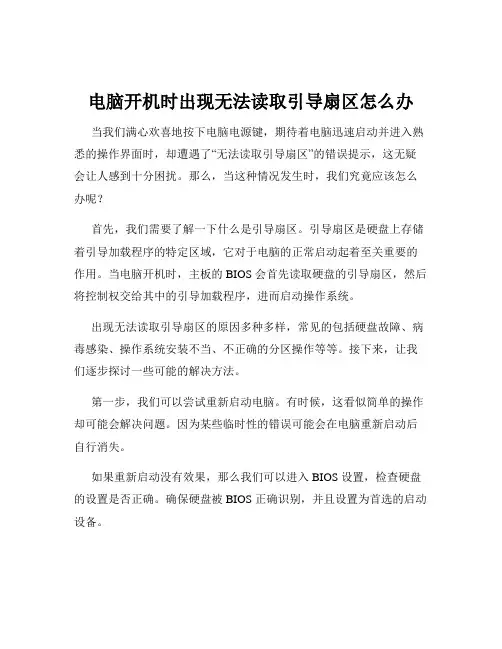
电脑开机时出现无法读取引导扇区怎么办当我们满心欢喜地按下电脑电源键,期待着电脑迅速启动并进入熟悉的操作界面时,却遭遇了“无法读取引导扇区”的错误提示,这无疑会让人感到十分困扰。
那么,当这种情况发生时,我们究竟应该怎么办呢?首先,我们需要了解一下什么是引导扇区。
引导扇区是硬盘上存储着引导加载程序的特定区域,它对于电脑的正常启动起着至关重要的作用。
当电脑开机时,主板的 BIOS 会首先读取硬盘的引导扇区,然后将控制权交给其中的引导加载程序,进而启动操作系统。
出现无法读取引导扇区的原因多种多样,常见的包括硬盘故障、病毒感染、操作系统安装不当、不正确的分区操作等等。
接下来,让我们逐步探讨一些可能的解决方法。
第一步,我们可以尝试重新启动电脑。
有时候,这看似简单的操作却可能会解决问题。
因为某些临时性的错误可能会在电脑重新启动后自行消失。
如果重新启动没有效果,那么我们可以进入 BIOS 设置,检查硬盘的设置是否正确。
确保硬盘被 BIOS 正确识别,并且设置为首选的启动设备。
如果硬盘设置没有问题,那么接下来就要考虑是不是硬盘本身出现了故障。
我们可以使用硬盘检测工具来检查硬盘是否存在坏道或者其他硬件问题。
常见的硬盘检测工具如 HD Tune、CrystalDiskInfo 等。
如果检测结果显示硬盘存在故障,那么可能需要更换硬盘。
但在更换硬盘之前,一定要记得备份重要的数据,以免造成数据丢失。
除了硬盘故障,病毒感染也可能导致引导扇区无法读取。
这时,我们可以使用杀毒软件对电脑进行全面的病毒扫描和清除。
另外,操作系统安装不当也可能引发这个问题。
如果是这种情况,我们可以尝试使用操作系统的安装光盘或者 U 盘进行修复安装。
在安装过程中,系统会自动修复可能存在的引导扇区问题。
不正确的分区操作也有可能影响引导扇区。
如果是分区导致的问题,我们可以使用分区工具来检查和修复分区表。
如果以上方法都无法解决问题,那么可能就需要寻求专业人士的帮助了。

M2硬盘装系统后无法引导开机,可能存在以下几种原因:
1. BIOS设置问题:请检查BIOS设置,确保M2固态硬盘被正确安装,并且主板支持M2固态硬盘。
确保您的硬盘驱动程序是最新版本。
在BIOS中,您需要将M2固态硬盘设置为优先引导设备。
具体的操作方法取决于您的主板,您可能需要搜索相关文档或联系主板制造商以获取详细信息。
2. 系统主分区设置问题:检查系统主分区是否显示为主分区,且主分区是否已经被激活。
如果没有激活,可以在PE系统中的分区工具中,选择相应的驱动器并点击右键,在菜单中选择激活主分区。
3. 重建MBR表:在某些情况下,如使用GHOST恢复的WIN7系统,可能需要重建MBR表。
同样在PE系统中的分区工具中,找到重建MBR 命令,重新建立分区表。
保存并退出后重新启动电脑,看问题是否解决。
如果您在尝试以上步骤后仍然无法解决问题,建议寻求专业技术支持或联系计算机制造商以获得更详细的帮助和指导。

在虚拟机中利用U盘工具装系统在前面,虽然通过方法实现了在VMWARE虚拟机中利用U盘启动,但由于中间直接去掉了IDE 硬盘的设置,这样虽然能够利用U盘启动系统,但却无法对硬盘进行任何操作,这样的启动只能用来测试一下U盘是否按照设置正常启动,但其中的许多选项是否正常还不得而知,比如说安装系统选项。
因此,这次实验只能说是一次尝试,但并不是完全成功。
后来,自己经过测试,发现如果把IDE硬盘加上,只要修改了SCSI硬盘的选项,依然还是能够正常启动的。
于是,自己在这个虚拟机中用U盘启动后,安装了XP系统。
而且,还在虚拟机中进行了磁盘的分配等操作,就像操作一个新电脑一样。
如果你的硬盘够大,你的内存够强劲,那你完全可以像操作新电脑那样,在这个虚拟机中设置多个硬盘分区,以便更好的进行各种操作与测试。
为了更好的说明问题,在安装系统的过程中,捕捉了大量的配图,以供朋友们参考。
下面,就将自己在虚拟机中利用U盘工具来安装XP系统的过程介绍一下。
1、新建虚拟机。
2、默认配置即可。
3、选择欲安装的操作系统。
4、虚拟机名称及文件存放位置。
5、选择处理器个数。
6、分配虚拟机内存。
可根据自己实际情况来定。
7、选择网络类型。
8、这一步很重要。
选择第二项:LSI Logic。
选择第一项的时候,不成功。
9、创建一个新的虚拟磁盘。
也就是给虚拟机一个实际的硬盘空间。
10、选择磁盘类型,默认即可(IDE)。
11、指定磁盘容量。
12、磁盘文件存放的位置。
13、成功创建提示。
14、为了增加U盘启动选项,需要编辑虚拟机设置,从而将自己的U盘映射成SCSI硬盘,然后才能在BIOS启动中进行选择。
15、添加硬盘。
16、选择磁盘类型,这里要选择第三项:使用物理磁盘。
17、选择自己的U盘的设备号,如果你的系统只有一个硬盘的话,只有一个U盘的情况下,默认U盘为PhysicalDrive1。
18、设置这个磁盘文件的存放位置及名称。
19、设置完后的虚拟机信息。
主板从u盘启动的方法步骤详解U盘启动的六种方式篇一1、USB-HDD:(占用1个扇区)硬盘仿真模式,DOS启动后显示C:盘,HP(惠普) U盘启动盘制作工具制作的U盘即采用此启动模式。
此模式兼容性很高,但对于一些只支持USB-ZIP模式的电脑则无法启动。
电脑启动后首先读取此MBR,然后从指定的激活主分区启动(所以你要启动的分区必须激活,且有指定的引导文件存在),读入PBR引导扇区,再由引导扇区指定的引导文件,从而启动系统或PE或GRLDR等。
常见引导过程为:MBR → 分区PBR → 引导文件(如:XP的ntldr,VISTA 的,GRUB的GRLDR。
)2、USB-HDD+:(占用1个扇区)增强的USB-HDD模式,DOS启动后显示C:盘,兼容性极高。
其缺点在于对仅支持USB-ZIP的电脑无法启动。
电脑启动后首先读取此MBR,然后从指定的激活主分区启动,读入PBR引导扇区,再由引导扇区指定的引导文件,从而启动系统或PE或GRLDR等。
引导过程为:MBR → 分区PBR → 引导文件3、USB-ZIP:大容量软盘仿真模式,DOS启动后显示A盘,FlashBoot制作的USB-ZIP启动U盘即采用此模式。
此模式在一些比较老的电脑上是唯一可选的模式,但对大部分新电脑来说兼容性不好,特别是大容量U盘。
引导过程为:分区PBR → 引导文件4、USB-ZIP+:(占用1个扇区)增强的USB-ZIP模式,支持USB-HDD/USB-ZIP双模式启动(根据电脑的不同,有些BIOS在DOS启动后可能显示C:盘,有些BIOS在DOS启动后可能显示A:盘),从而达到很高的兼容性。
其缺点在于有些支持USB-HDD的电脑会将此模式的U盘认为是USB-ZIP来启动,从而导致4GB以上大容量U盘的兼容性有所降低。
引导过程为:MBR → 分区PBR → 引导文件5. USB-FDD:是指把U盘模拟成软驱模式,启动后U盘的盘符是A:,引导过程为:分区P BR → 引导文件6、USB-CDROM:光盘仿真模式,DOS启动后可以不占盘符,兼容性比较高,新老主板一般都可以。
品牌机预装WIN8系统分区助手分区崩溃可恢复(傲梅分区助手真的支持WIN8)最近刚买新本本,开机看了下C盘,哇塞,1T的,感觉太大。
自己觉得技术又不赖,决定将C盘分成3个区:C=150G E=170G F=600G上网上搜了下WIN8系统下分区工具,傲梅分区助手管网显示支持,大体浏览了下,发现操作可视化,还是比较简单的。
就下载分区助手5.0专业版想把C盘无损分区,结果导致蓝屏(显示windows收集错误信息,稍后重启),但一直0%,结果是无限重启,总是无法进入系统。
(电脑DELL 灵越5721机器,预装win8)忍不住要骂微软和分区助手了赶紧上百度查解决方法:1、有人说多起几次就好了。
×5遍也没好2、给DELL客服8008582969致电求电话支持×还不如我懂3、给DELL客服8008582969要求上门服务×给200元也不来4、U盘启动后格式化硬盘重装WIN8 ×费劲DELL没给盘我上网上搜了好多,看到有人说是不是C盘没有激活。
U盘启动后,进入WIN8PE系统,点击右键查看硬盘还真是,硬盘被分区助手分区后挂起来了---脱机工作状态。
具体解决方法:1.做个u盘启动盘要有WIN8PE系统2.开机按F12,修改启动方式为u盘启动(BOOT ->boot mode 【UEFI】变为Legacy ),按YES退出,再按F12选择U盘使用WIN8PE 进入3.到系统桌面右键点击<我的电脑>---<管理>---<磁盘工具>这个时候看到我的本本硬盘:磁盘0 931.9G 确实处于脱机的状态,没有激活(这个时候无法安装WIN8,预装的WIN8也无法正常引导启动)。
右键选择该硬盘,点击【联机】后,然后刷新就能看到激活硬盘的各个分区:有OS/有镜像分区有刚才划分的170G、600G的分区,还有一些零散的小分区。
不用管他们。
4.重启,呀,居然还是5.刚才有个模式忘了更改回来。
TCC同学在我的勾引下,一时冲动把UBUNTU9.10装在了自己的IBM T40(2根256的内存,30G的硬盘,七年机龄)的C盘(先这么叫,哥,你懂的)上,然后,又装XP,GHOST直接又往这个区里写,结果。
复制到90%多不动了,关机重启,发现,启动不起来,LINUX被毁了,XP也装不上。
再用光盘装也装不上,根本进不入不到安装界面。
(事后分析可能是读取速度过慢,导致了这个假象。
)用U盘做了WIN PE(老毛桃撒手不管版)启动进去一看,完了,硬盘不见了。
想用PE里的虚拟光驱加上U盘里拷的XP镜像安装,提示:***** I/O 错误。
从硬盘启动的话,出现GRUB RESCUE>命令提示行,从网上找Grub Rescue>模式下的命令行,先ls了一下,发现还有分区,(hax,x)什么的。
但是ls任何一个分区,提示:unknow file system.看来想要恢复Grub是不可能的了,文件已经被弄没了。
然后用PE里的PQ8.5分区工具来分区,前面看着还挺正常,以为可以,但最后提交作业时(用过PQ的都知道,操作进行完了,最后点“提交作业”一块执行的)时,提示:error 4 #,bad argument/parameter.前面还有MBR的字样,看来是MBR坏了。
修复MBR的话,在网上找了一下,貌似是一条fixmbr命令就可以解决的。
——问题这个PE下没有DOS工具,进不了DOS可不行。
然后又下了USBBOOT 和MAXDOS版本的DOS镜像,制作了U盘启动的DOS镜像,颤巍巍的插进去(不要瞎想,是插T40),结果启动不起来,提示,missing operating system.在网上查了一下,应该是老机脾气大,挑U盘。
要命的是老机不仅挑U盘,而且时不时的识别不出来,在BIOS里设置BOOT Priority时,动不动看不见Hard Drive里动不动看不见USB 选项,恼火的很,后来经过无数次的实践,解决方法为:在USB Support里先把USB Support置为Disable,重启,再进入,置为Enable,插U盘,再重启,即现之。
联想ThinkPadE450装系统后开机⼀直停留在BootMenu上,没法选择硬盘进⼊联想ThinkPad E450装系统后开机⼀直停留在BootMenu上,没法选择硬盘进⼊1. 重启电脑,开机时按F1进⼊BIOS;2. 进⼊Security选项-->Secure Boot选择为Disabled;3. 进⼊StartUp--UEFI/Legacy Boot 选项,UEFI/Legacy Boot 选项为Both,同时UEFI/Legacy Boot Priority选择成UEFI First;4. 最后按F10 选择YES保存并退出便可。
亲测可⽤。
PE引导修复什么的都没⽤,就⽤上述步骤搞定了。
uefi和legacy是两种不同的引导⽅式,uefi是新式的BIOS,legacy是传统BIOS。
你在UEFI模式下安装的系统,只能⽤UEFI模式引导;同理,如果你是在Legacy模式下安装的系统,也只能在legacy模式下进系统。
uefi只⽀持64为系统且磁盘分区必须为gpt模式,传统BIOS使⽤Int 13中断读取磁盘,每次只能读64KB,⾮常低效,⽽UEFI每次可以读1MB,载⼊更快。
此外,Win10,更是进⼀步优化了UEFI⽀持,号称可以实现瞬时开机。
那么uefi和legacy到底有什么区别呢?今天⼩编就给⼤家详细分析⼀下。
要详细了解uefi之前,我们不得不从bios说起。
⼤家都知道电脑中有⼀个bios设置,它主要负责开机时检测硬件功能和引导操作系统启动的功能。
⽽uefi则是⽤于操作系统⾃动从预启动的操作环境,加载到⼀种操作系统上从⽽节省开机时间。
下⾯我们来看下uefi和legacy的区别。
相关推荐:⽀持uefi启动的U盘启动盘⼯具:(PE特点:1,绝⽆捆绑任何软件的启动盘。
2,⽀持PE⾃动修复UEFI+GPT引导。
3,⽀持LEGACY/UEFI双引导。
4,⼀键装机win7⾃动注⼊usb3.0和nvme固态硬盘驱动)uefi和legacy区别⼀:启动流程legacy传统bios启动流程置:传统BIOS启动流程:1、电脑开机后,开始启动BIOS,开始BIOS⾃检。
一、解决电脑开机慢:二、教你如何用U盘装系统:三、电脑开机不了的普遍原因:一、解决电脑开机慢:1、禁用闲置的IDE通道右键点击“我的电脑-属性”,然后点击“硬件”接着点击“设备管理器",在其中打开“IDE ATA/PA TA控制器”然后分别进入主要和次要IDE通道,选择“高级设置",在这里找到“当前传送模式"为“不适用”的一项,将此项的“设备类型"设置为“无”。
2、优化视觉效果右键单击“我的电脑”--“属性”—“高级”,在“性能”栏中,点击“设置”——“视觉效果",调整为最佳性能,或只保留一些必要的项目。
3、启动和故障恢复"我的电脑”--"属性"-—"高级"——"启动和故障修复”中点击“设置”,去掉"将事件写入系统日志",”发送管理警报","自动重新启动"选项;将”写入调试信息”设置为”无”;点击”编辑”,在弹出记事本文件中:[Operating Systems] timeout=30 //把缺省时间30 秒改为0 秒。
4、禁用错误报告”我的电脑”-—"属性”—-"高级”-—点"错误报告”,点选“禁用错误汇报”,勾选"但在发生严重错误时通知我"-—确定。
5、设置系统还原单击“开始”--“所有程序”—-“附件"——“系统工具"—“系统还原”,在系统还原界面,去掉“在所有驱动器上关闭系统工程还原”前边的勾,在“可用的驱动器”区中,选系统盘所在的分区,单击“设置”进入“系统还原设置"窗口,将“要使用的磁盘空间”调到5%或更小,“确定”返回,按上述方法将其它分区设禁用。
6、关闭自动更新关闭自动更新具体操作为:右键单击“我的电脑”—-“属性”—-“自动更新",在“通知设置”一栏选择“关闭自动更新。
怎么在p e系统给硬盘重新分区有时硬盘分配不太合理,在重新安装系统之前,我们需要将硬盘重新分区,以让硬盘空间分配更为合理。
那么如何在P E系统(U盘)中将硬盘重新分区?具体步骤一起看看!如何在P E系统(U盘)中将硬盘重新分区?1、将制作好的u深度u盘启动盘插入电脑接口,开机按快捷键进入主菜单界面,选择U深度W I N8P E标准版(新机器)2、进入到P E系统后,点击桌面左下角的开始菜单,在弹出的菜单中选择硬盘分区-B o o t i c e(分区、引导、B C D编辑、G4D编辑)3、打开B b o o t i c e工具后,在目标磁盘里选择我们需要格式化的硬盘,然后点击分区管理4、打开分区管理窗口后点击重新分区按钮5、在弹出的界面中,选择需要设置分区格式和分区大小,然后点击确定6、在弹出的警告窗口我们点击确定即可补充:系统常用维护技巧1,在开始菜单中选择控制面板选项,打开控制面板窗口,单击管理工具链接2,在打开的管理工具窗口中双击事件查看器图标3,接着会打开事件查看器窗口,主界面如图所示。
4,在右侧窗格中的树状目录中选择需要查看的日志类型,如事件查看器本地--W i n日志--系统日志,在接着在中间的系统列表中即查看到关于系统的事件日志 5,双击日志名称,可以打开事件属性对话框,切换到常规选项卡,可以查看该日志的常规描述信息6,切换到详细信息选项卡,可以查看该日志的详细信息7,打开控制面板窗口,单击操作中心链接,打开操作中心窗口,展开维护区域8,单击查看可靠性历史记录链接,打开可靠性监视程序主界面,如图所示,用户可以选择按天或者按周为时间单位来查看系统的稳定性曲线表,如果系统近日没出过什么状况,那么按周来查看会比较合适。
观察图中的曲线可以发现,在某段时间内,系统遇到些问题,可靠性指数曲线呈下降的趋势,并且在这段时间系统遇到了三次问题和一次警告,在下方的列表中可以查看详细的问题信息。
相关阅读:系统故障导致死机怎么解决1、病毒原因造成电脑频繁死机由于此类原因造成该故障的现象比较常见,当计算机感染病毒后,主要表现在以下几个方面:①系统启动时间延长;②系统启动时自动启动一些不必要的程序;③无故死机④屏幕上出现一些乱码。
用U盘启动给新硬盘分区后不能引导
症状:
新装的机器用PM分区后,U盘启动PE下GHOST好系统,但是用硬盘启动不了。
启动时检测完硬盘后就漆黑一片,只有左上角有个光标在闪。
一直这样没反应。
怎么回事?主分区我已经激活。
原因:因为是新硬盘,硬盘的引导没有激活(不是说第一个分区没激活引导,是第一个分区前,硬盘有引导代码的),以前XP是直接用安装程序装的,安装程序自动就弄好了没这问题。
现在都流行Ghost,只刻一个分区肯定不行。
PM对新硬盘分区,不会生成MBR引导代码,因此不能正常引导系统启动,这对于老硬盘是没问题的,因为老硬盘都有MBR引导代码,所以不会有问题,新硬盘就不然了其实原因是什么呢?也就是因为MBR,虚拟机上是新的虚拟硬盘,分好区后,分区工具不会主动写MBR,
而GHOST对分区操作也不会写MBR,所以没有MBR的硬盘是不能启动的。
(GHOST执行对硬盘而不是对分区操作的时候才会写MBR)。
还有,GHOST不会激活分区,很多人也会因为这个问题装不上GHOST系统。
解决方法:对于新硬盘,没有MBR(可能会出现“试过还原MBR,可PQ、PM都无法还原,选项都是灰色的”)
1、用个光盘重新装下吧。
(需要光驱)完全安装也可,安装到一半退出再重新GHOST也可,只要有写MBR进去就行。
2、快速分区如一键分4区
3、解决的办法就是针对MBR引导代码来下手,用DOS的Fdisk /mbr命令生成一个即可。
对于老硬盘,重新分区后,要重建一下MBR:
1、运行diskgen 重建主引导记录
2、用分区医生重建MBR
3、
相关资料:在许多论坛上可看到怕雨过天晴及同类软件写MBR的人,说得这类软件的卸载比登天还难,我只能说这种人无知,
先说一个问题,玩虚拟机的人,有些人会用GHOST装系统,往往装不上,不知道原因,就在网上求助,
甚至得出虚拟机不支持GHOST系统的结论,把错放到虚拟机身上了,
在好些地方可以看到。
其实原因是什么呢?也就是因为MBR,虚拟机上是新的虚拟硬盘,分好区后,分区工具不会主动写MBR,
而GHOST对分区操作也不会写MBR,所以没有MBR的硬盘是不能启动的。
(GHOST执行对硬盘而不是对分区操作的时候才会写MBR)。
还有,GHOST不会激活分区,很多人也会因为这个问题装不上GHOST系统。
我们的硬盘一般都是装机的人安装过系统的,MBR有,激活有,所以再次GHOST不会有问题。
一般来说,MBR是完整系统安装光盘(非GHOST盘)写上去的,如果硬盘从来不曾安装过系统,那么就不会有MBR数据,GHOST系统(对分区)也就不能装上去,
MBR也分Windows 98、Windows 2000/XP的啊,Windows
98的MBR是不能引导2000/XP的,
现在还有Windows 7呢,MBR一不一样我没研究过,因为我电脑玩不起,应该扔到垃圾堆的电脑,看到网上文章应该是不一样的,
这么说Windows 系统都很可怕,它们要写不一样的MBR!(再次编辑帖子,这部分的说法好像有误,那叫DBR不叫MBR吧)。
Ghost其实也没有做错什么,是人们无知,Ghost备份的是分区,没有要备份MBR,你不懂别怪雨过天晴及同类软件。
雨过天晴没能正常卸载,安装不上GHOST系统,不是雨过天晴的错,本来系统的安装就是要重写MBR的,而GHOST不写,你怎么把错放到雨过天晴身上呢?
如果病毒写到MBR上去,你GHOST肯定不能覆盖到,你怪谁呢?怪你自己无知!
问题很好解决嘛,用完整系统安装盘重建MBR、用分区工具重建MBR,雨过天晴就被卸载了,U盘、光盘、外挂硬盘的方式,都行,
未保护分区的文件数据都不会丢失的,重建MBR也不过是1秒钟的事情,不到1M的数据嘛!
搞清楚,上面说GHOST系统是一个简称,GHOST不是系统,它只是一个备份软件,运行在DOS系统、WINDOWS系统下,用于备份分区数据,
你可以备份D盘E盘的数据,只不过C盘安装的是操作系统,所以备份的C盘简称GHOST系统。
雨过天晴不是备份软件,和GHOST备份性质不一样,只是我们使用的目的一样。
雨过天晴及同类软件是什么自己看官方说明。
重要数据千万不要存放在受保护的分区内!有人把雨过天晴及同类软件当备份软件,因此丢失重要数据怪这类软件,无知!
话太多,自己都觉得啰嗦,没办法,实在是觉得我太难让你明白你是多么无知了。